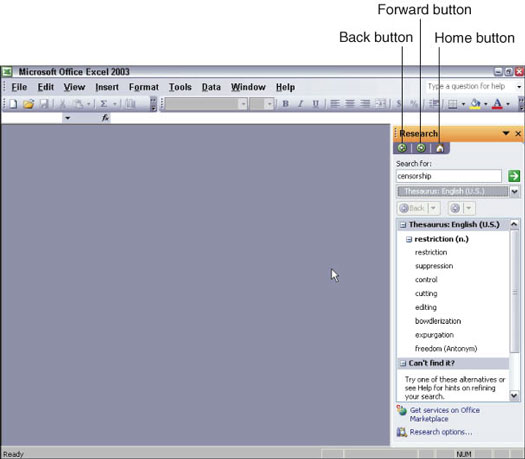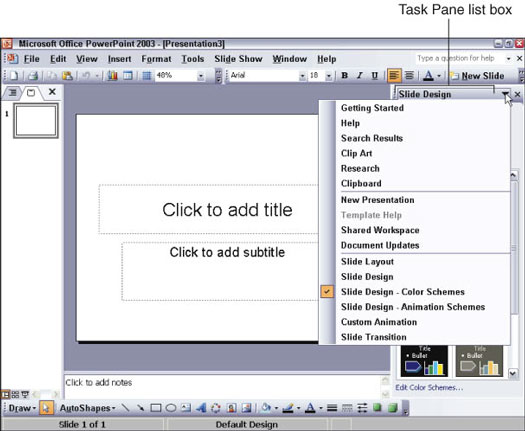De vegades, quan trieu una ordre en una aplicació de l'Office 2003, com ara l'ordre Nou al menú Fitxer, Microsoft Office 2003 necessita més informació sobre vosaltres abans de poder fer qualsevol altra cosa. En el cas de l'ordre Nou, l'Office 2003 no té ni idea de si voleu crear un nou fitxer en blanc o un nou fitxer basat en una plantilla.
Així, quan l'Office 2003 necessita mostrar opcions addicionals per triar, Office 2003 mostra aquestes opcions com a enllaços en una finestra, anomenada panell de tasques, que apareix a la part dreta de la pantalla, tal com es mostra a la figura 1.

Figura 1: el panell de tasques mostra diferents opcions alhora que us permet veure el contingut del fitxer.
Cada programa de l'Office 2003 inclou diversos tipus diferents de panells de tasques. Cada tipus ofereix opcions per realitzar una tasca concreta, com ara crear una diapositiva nova (a PowerPoint), crear un document de combinació de correspondència (en Word) o mostrar ajuda per a aquest programa en concret (a tots els programes de l'Office 2003).
Utilitzant el panell de tasques
Quan trieu una ordre, pot aparèixer el panell de tasques per mostrar-vos totes les opcions disponibles. Per triar una opció, només cal que feu clic a un enllaç, que apareix ressaltat en blau.
També podeu identificar enllaços al panell de tasques movent el punter del ratolí sobre el text. Si el text apareix subratllat i el punter del ratolí es converteix en una icona de mà apuntant, això significa que el punter del ratolí està sobre un enllaç.
Després de triar una opció del tauler de tasques, Office 2003 elimina el tauler de tasques de la vista perquè pugueu tornar a treballar de nou.
Ocultar i mostrar el panell de tasques
En cas que vulgueu mostrar el tauler de tasques sense esperar a triar una ordre que us obrirà el tauler de tasques, feu una de les accions següents:
- Feu clic a Visualitza -> Tauler de tasques
Si voleu ocultar el tauler de tasques de la vista, feu clic al quadre Tanca del tauler de tasques.
Navegant pel panell de tasques
El tauler de tasques pot mostrar diferents tipus d'informació en diferents moments, la qual cosa significa que hi ha una bona probabilitat que el tauler de tasques no mostri la informació que voleu veure en un moment donat. Afortunadament, podeu canviar el tipus d'informació que apareix al tauler de tasques utilitzant el quadre de llista del tauler de tasques o els botons Enrere, Endavant o Inici (vegeu la figura 2).
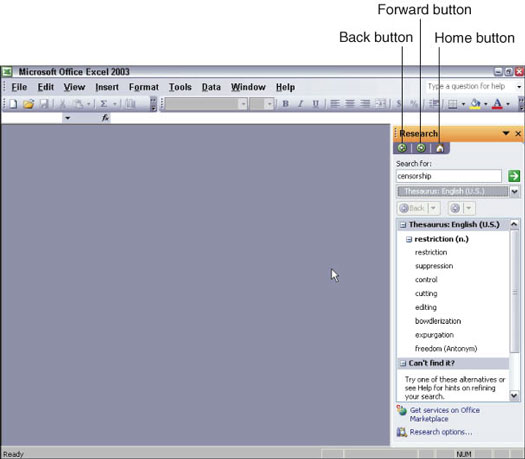
Figura 2: el panell de tasques us ofereix opcions addicionals per triar.
El botó Inici mostra la pàgina d'inici del panell de tasques, on podeu crear un fitxer nou o obrir-ne un d'existent. Si feu clic a un enllaç del tauler de tasques, el tauler de tasques mostra informació diferent.
Si feu clic al botó Enrere, es mostra la informació anterior que va aparèixer al panell de tasques. Si feu clic al botó Enrere i de sobte decidiu que voleu tornar a aquest panell de tasques, feu clic al botó Endavant.
Si feu clic al quadre de llista Tauler de tasques, podeu veure tots els altres tipus d'informació que pot mostrar el tauler de tasques, com ara el panell de tasques Ajuda o el panell de tasques Porta-retalls, tal com es mostra a la figura 3.
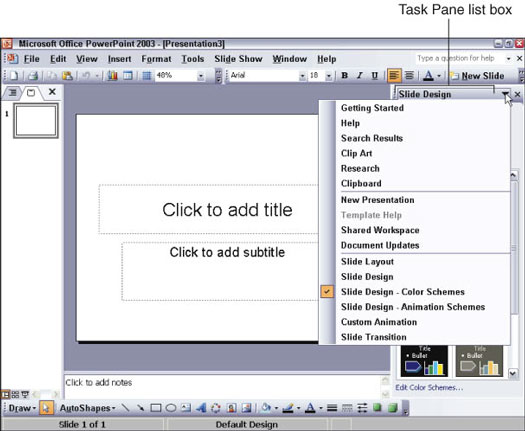
Figura 3: El quadre de llista Tauler de tasques us permet veure ràpidament tots els tipus d'informació que pot mostrar el panell de tasques.